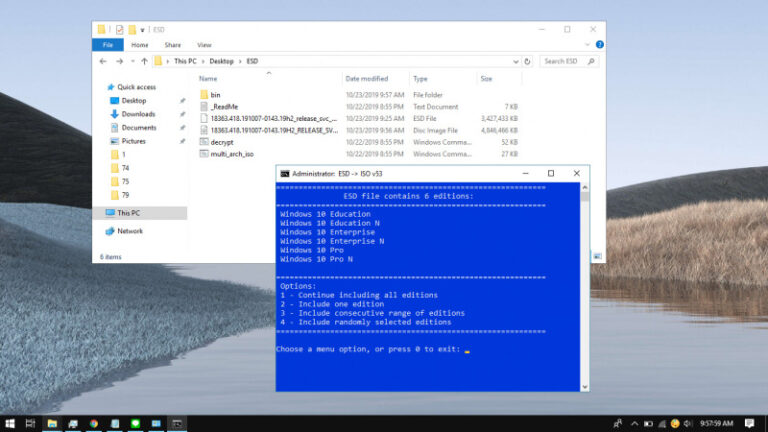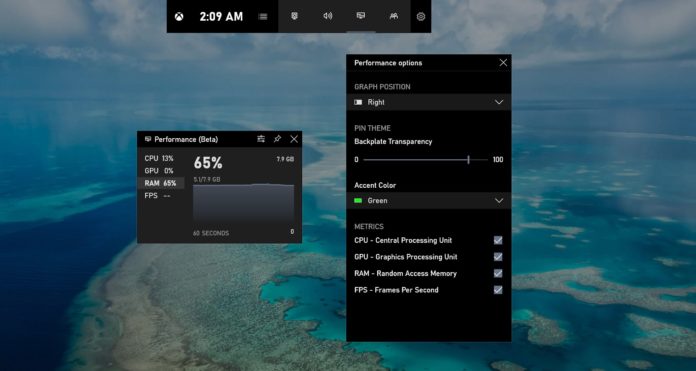Di Windows 10, kamu bisa menggunakan dua tipe partisi yaitu Master Boot Record (MBR) atau GUID Partition Table (GPT). MBR dan GPT sendiri memiliki perbedaan. Dimana MBR sudah digunakan sejak lama, dan kompatible dengan Windows versi lawas, tetapi terdapat keterbatasan, dimana hanya mendukung ukuran ruang penyimpanan maksimal 2TB.
Dilain pihak, GPT hadir dengan mengatasi masalah keterbatasan pada MBR, dimana tidak ada batasan ukuran ruang penyimpanan yang membatasi.
Jika kamu menjalankan arsitektur 64-bit di Windows 7, Windows 8.1 atau Windows 10 pada perangkat yang menggunakan firmware Unified Extensible Firmware Interface (UEFI), maka sangat direkomendasikan untuk menggunakan GPT. Tetapi jika kamu membutuhkan kompatibilitas karena menggunakan perangkat yang lawas (biasanya menggunakan Legacy), maka MBR bisa menjadi pilihan.
Maka dari itu, penting bagi kamu untuk mengetahui tipe partisi yang ada. Karena hal ini perlu diketahui pada kasus tertentu, misalnya pada saat ini installasi Windows.
Pada artikel kali ini, kamu akan mengetahui bagaimana cara mengetahui tipe partisi yang digunakan di Windows 10 dengan menggunakan Command Prompt.
Mengetahui Tipe Partisi MBR atau GPT di Windows 10 dengan Command Prompt
- Buka Command Prompt as Administrator.
- Ketikan perintah diskpart.
- Ketikan perintah list disk untuk melihat drive yang ada.
- Kamu bisa melihat pada kolom Gpt, dimana jika tipe partisi yang digunakan adalah GPT, maka akan ada tanda bintang (*). Jika tidak ada, maka itu artinya tipe partisi tersebut adalah MBR.

- Done, kamu dapat menutup jendela Command Prompt.
Itu dia cara untuk mengetahui tipe partisi yang digunakan di Windows 10. Cara ini juga bisa diaplikasikan pada versi Windows lainnya seperti Windows 7 ataupun Windows 8.x.